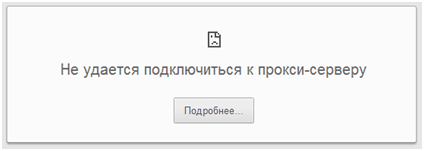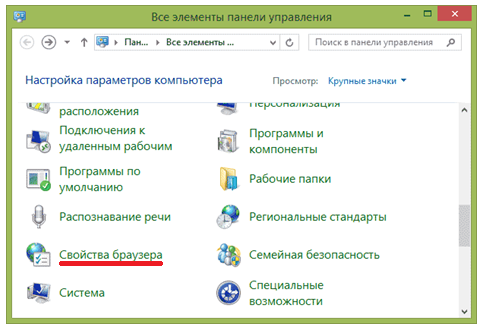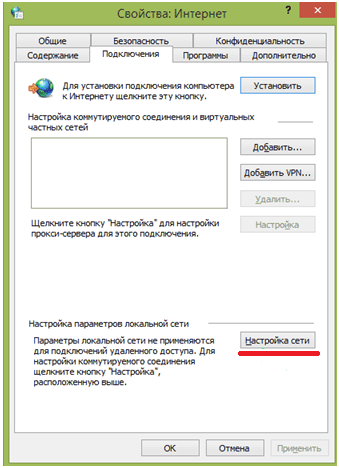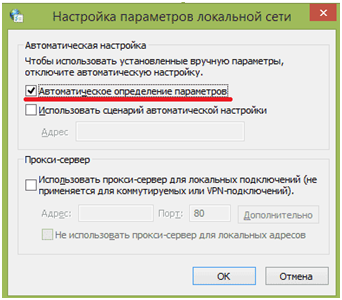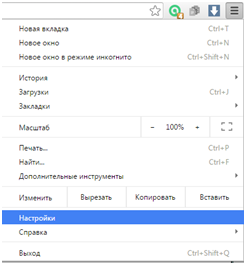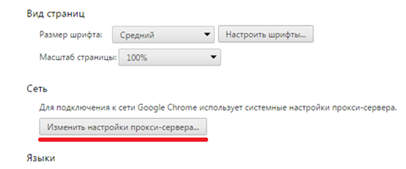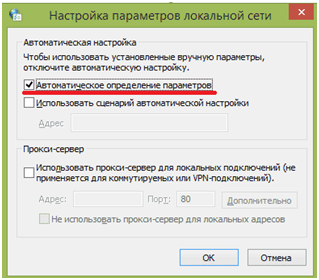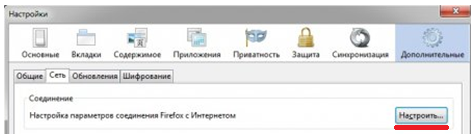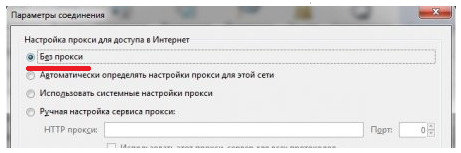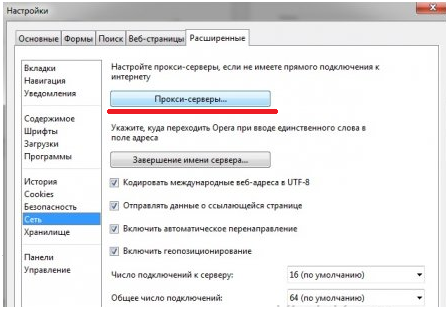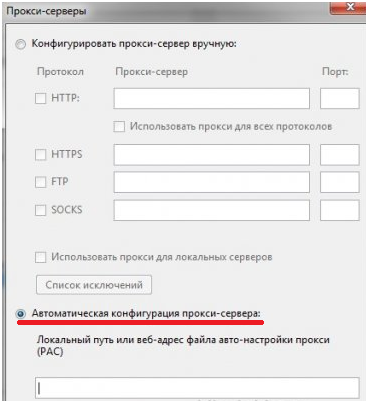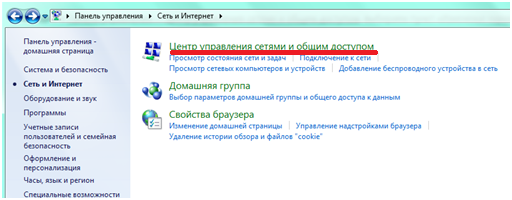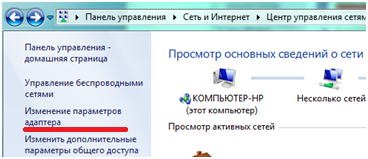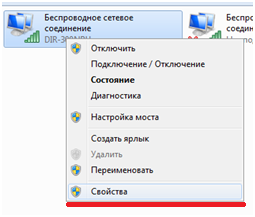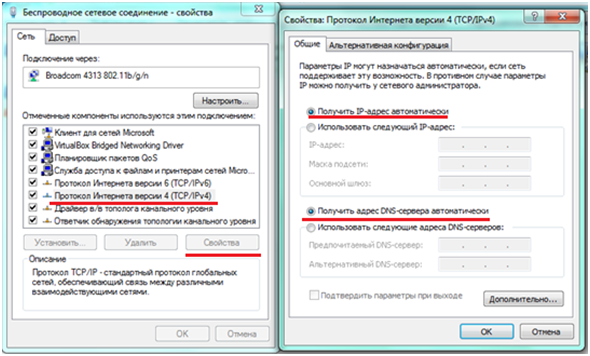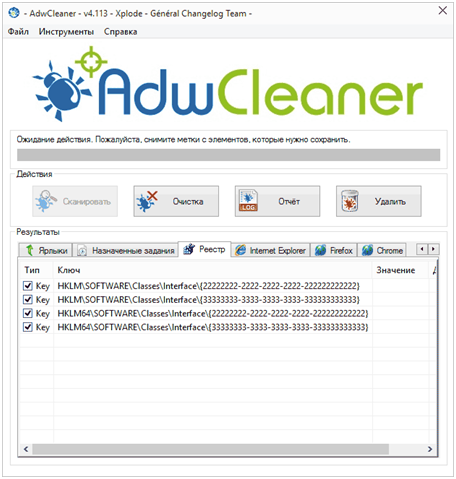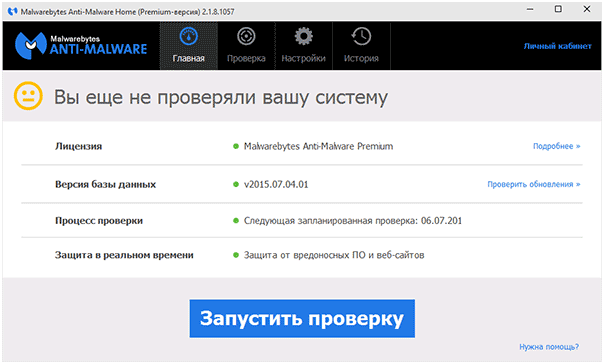Ошибка при подключении к proxy-серверу: как быстро настроить соединение?
Не стоит впадать в панику при невозможности отображения содержимого интернет ресурса. Подобные неполадки достаточно распространены среди пользователей. В случае, если интернет все же есть, на это указывает работоспособность программ таких как торрент или Skype, переустановка браузера наврядли исправит положение.
В добавок, если сбита настройка прокси сервера неработоспособными могут оказаться все браузеры, установленные на компьютере. Исправить ошибку, при которой не отвечает прокси сервер, под силу даже неопытному пользователю.
Прокси сервер — это немаловажный элемент любой компьютерной сети. Данный комплекс программ является «посредником» между интернетом и персональным компьютером, выполняя косвенные запросы, направленные к различным сетевым службам.
Восстанавливаем автоматическое подключение в Windows
Основной причиной того, что невозможно найти удалённый сервер, становится отключение автоматического определения сетевых параметров. Если прокси сервер отказывается принимать соединение то нужно выполнить несколько шагов, которые описаны в инструкции:
- Перейдя в панель управления Windows, откройте пункт Свойства обозревателя, в некоторых ОС Свойства браузера;
- Открыв раздел Подключения кликните на кнопку Настройка сети
- В открывшемся окне Настройка параметров локальной сети поставьте галочку только напротив Автоматического определения параметров
Стоит отметить, что данную инструкцию необходимо применять только в случае, если нет соединения с прокси сервером на домашнем компьютере.
Исправление ошибки в браузере Google Chrome
Приведенная ниже инструкция позволит настроить прокси сервер в Google Chrome, а также в Яндекс браузер, Амиго и прочие, использующие движок Chrome.
-
Запустив Гугл Хром перейдите в раздел Настройки;
-
Открывшаяся страница будет содержать необходимую кнопку, позволяющую настроить прокси сервер на компьютере;
-
Нажав на кнопку появится ранее рассмотренная вкладка, в которой необходимо отметить единственный пункт.
Настройка прокси сервера в Mozila FireFox
В случае, если прокси сервер отказывается принимать соединения в браузере Мозила ФайрФокс, следует найти вкладку под названием Дополнительные, в которой отыскать кнопку Настроить.
В открывшемся окне выберите пункт Без прокси и проверьте работоспособность программы.
Возвращаем настройки браузера Opera
Появившаяся ошибка подключения к прокси серверу в данном браузере означает сбитые сетевые параметры. Настройки, содержащие в себе прокси сервер, находятся во вкладке Сеть и Расширенные
После нажатия на соответствующую кнопку появится новое окно, где необходимо указать автоматическую конфигурацию, использование которой устранит ошибку.
После проделанных операций не забудьте проверить работает ли сервер. Это позволит убедиться в том, что ошибка исчезла.
Проверяем настройки сети
Вернув необходимые настройки в используемом браузере рекомендуется проверить параметры, используемого Интернет протокола. Для этого перейдите в Панель управления, где откройте вкладку Центр управления сетями и общим доступом.
В появившемся окне выберите пункт Изменение параметров адаптера
Затем нажмите ПКМ по используемому подключению, через которое происходит обмен данными, и перейдите в Свойства.
В появившемся окне перейдите во вкладку Свойства, указанного протокола интернета, где необходимо отметить галочками только указанные пункты.
Ошибка при подключении к proxy-серверу из-за вредоносного ПО
Появившееся сообщение о том, что не отвечает прокси сервер, является признаком возможного «заражения» компьютера. Вирус, содержащий в себе баннер или другой рекламный модуль, может изменить параметры использования proxy-сервера. Если не удаётся подключиться к прокси серверу, следует как можно скорее удалить вредоносное программное обеспечение с ПК и только после этого возвращать предыдущие настройки Интернета.
Сегодня существует несколько программных продуктов, которые способны проверить и очистить систему от нежелательного ПО. К данным продуктам относится бесплатная программа AdwCleaner. Она не только позволяет удалить вредоносные файлы, но и очистить от постороннего кода важные документы.
Такой же эффективной программной считается Anti-Malware, позволяющая просканировать и удалить большинство вирусов, хранящихся в компьютере. Оба приложения обладают интуитивно понятным интерфейсом, что в значительной степени облегчает процедуру очистки ПК.
Делайте все по инструкции!